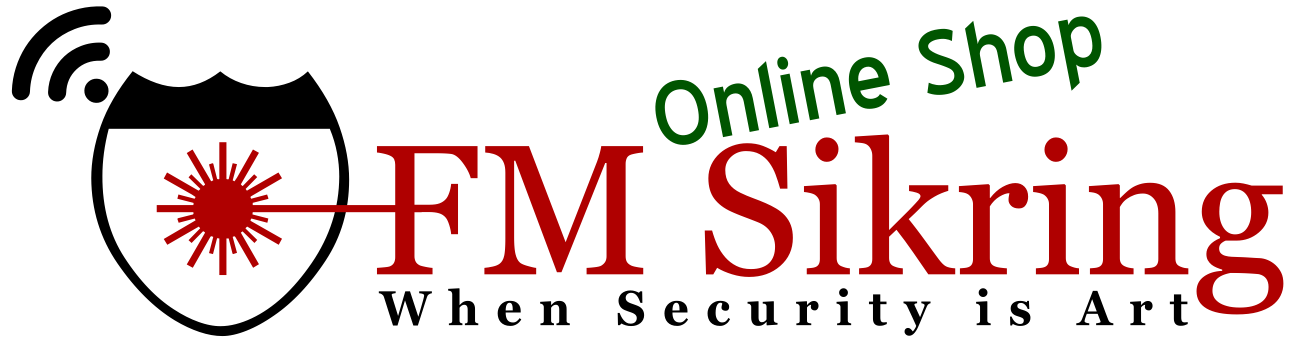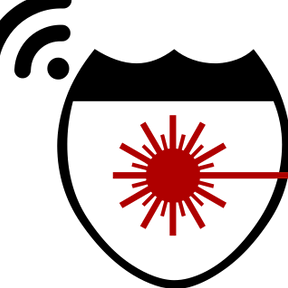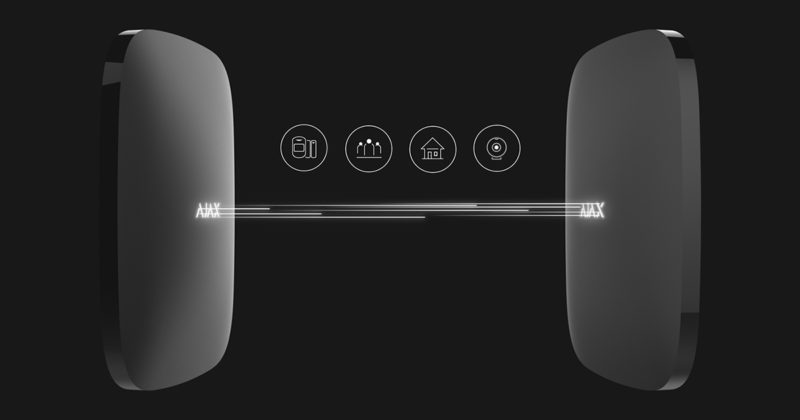Installation
Data Import
Sådan overføres indstillinger og enheder fra en hub til en anden
Opdateret17. januar 2022
Ajax sikkerhedssystem tillader overførsel af brugerdata, indstillinger og tilsluttede enheder mellem hubs, der opererer på OS Malevich 2.9 eller nyere . Brug denne funktion til at skifte til en ny hub uden at tilslutte hver enhed separat og omkonfigurere systemet. Denne funktion vil også være nyttig, hvis du har brug for at genoptage sikkerheden af objektet hurtigt, men hub er ude af drift: Indstillinger kan overføres fra hub’en, som er offline.
Den tid, det tager at importere data til en ny hub, afhænger af antallet af tilsluttede enheder og det angivne detektor-ping-interval: Jo længere intervallet er, jo længere vil processen tage. I gennemsnit tager det ikke mere end 15 minutter. Husk, at mens du overfører data til en ny hub, kan alarmen ikke aktiveres.
Under importen vil alle indstillinger og data på den nye hub blive slettet: de vil blive erstattet af den tidligere hubs data. Systemet giver brugere, der har adgang til notifikationsfeedet, besked om valg af hubs til dataoverførsel, start og afslutning af importprocessen.
Inden start
- Sørg for, at Hub erne er kompatible . Dataimport er kun mulig til hub’en på den samme model eller dens avancerede version. For eksempel kan data fra Hub overføres til Hub eller Hub Plus. Du kan ikke overføre data fra Hub Plus til Hub.
Hub-kompatibilitetsdiagramNyt knudepunkt 👉HubHub PlusHub 2 (2G)Hub 2 (4G)Hub 2 PlusHub Hybrid (2G)Hub Hybrid (4G)👇Tidligere hub
| Nyt knudepunkt 👉 | Hub | Hub Plus | Hub 2 (2G) | Hub 2 (4G) | Hub 2 Plus | Hub Hybrid (2G) | Hub Hybrid (4G) |
| 👇Tidligere hub | |||||||
| Hub | + | + | + | + | + | + | + |
| Hub Plus | — | + | — | — | + | — | — |
| Hub 2 (2G) | — | — | + | + | + | + | + |
| Hub 2 (4G) | — | — | + | + | + | + | + |
| Hub 2 Plus | — | — | — | — | + | — | — |
| Hub Hybrid (2G) | — | — | — | — | — | + | + |
| Hub Hybrid (4G) | — | — | — | — | — | + | + |
- Tilslut den nye hub til netværket, og føj den til Ajax-appen ved at følge brugervejledningen.
- Tjek OS Malevich-versionen på begge hubs. Dataimport er kun mulig til en hub med samme firmwareversion eller højere. For eksempel kan data fra en hub, der kører på OS Malevich 2.9, overføres til en hub med OS version Malevich 2.9 og nyere. Det er ikke muligt at overføre data fra OS Malevich 2.10 til OS Malevich 2.9.Sådan finder du firmwareversionen af enhedenHvis OS Malevich-versionen af din hub er lavere end 2.9, skal du kontrollere, om du har aktiveret automatiske opdateringer. For at gøre dette skal du gå til menuen: Enheder
→ Hub → Indstillinger
→ Service.Hvordan opdaterer OS Malevich
- Sørg for, at du er administrator for begge hubs . Du kan tjekke dette i hub-indstillingerne ( Devices
→ Hub → Indstillinger
→ Brugere ).Kontityper og deres tilladelser
- Placer den nye hub på den beskyttede facilitet, så alle enheder, der er tilsluttet den tidligere hub, nemt kan kommunikere med den nye.
Der er ingen grund til at beholde den gamle hub på det beskyttede anlæg.
- Sørg for, at hubs ikke er tilkoblet , ikke opdaterer firmwaren og ikke allerede er involveret i dataoverførselsprocessen . Du kan tjekke dette i Ajax-appen.
Sådan importeres data

- Åbn Ajax-appen, og vælg den hub, som du vil importere data til. Klik på hub’en og derefter på
ikon for at gå til indstillingerne.
- Gå til menuen Dataimport .
- Følg instruktionerne på skærmen og vælg den hub, der skal bruges som datakilde, ved at klikke på knappen Vælg datakilde .
- Tjek listen over enheder og indstillinger, der vil blive overført til den nye hub.
- Sluk den hub, der er valgt som datakilde, og klik på Start import .
- Når importen er startet, overføres brugerdata, indstillinger og den del af enhederne automatisk. For at overføre kontrolenheder og panikknapper ( SpaceControl , DoubleButton eller Button ) skal du klikke på en hvilken som helst knap to gange på dem, mens du er i dækningsområdet for den nye hubs radionetværk eller radiosignalområdeforlænger, som de er forbundet til . Appen giver dig besked om at gøre dette under overførselsprocessen.
Du kan stoppe dataimportprocessen ved at klikke på knappen Stop . At afbryde processen truer ikke sikkerheden af data på hubs, men enheder, der ikke er blevet overført, bør tilsluttes manuelt.Hvis du afslutter appen eller modtager et indgående opkald under dataoverførsel, vil dette ikke påvirke importprocessen. Du kan vende tilbage til det ved at gå til hub-indstillingerne – menuen Dataimport .
- Når overførselsprocessen er afsluttet, vil systemet give dig besked om, at dataimporten er gennemført. Hvis nogle enheder ikke er blevet overført, kan du tilslutte dem manuelt i henhold til standardproceduren, der er angivet i brugervejledningen. Du kan også køre dataoverførselsproceduren igen. Denne gang vil kun de enheder, der ikke blev overført forrige gang, blive overført.
Hvis du ændrer hub-indstillinger eller fjerner enheder fra hub’en, der blev brugt som datakilde for overførslen, vil disse ændringer også blive importeret til den nye hub under den nye dataoverførsel.
- Huben, som dataene blev importeret til, vil blive navngivet Copy_Name_of_the_previous_hub (f.eks. Copy_My Home ). Omdøb den nye hub for at gøre det nemmere at navigere
Hvad skal man gøre med den tidligere hub
Konfigurationen af den hub, der blev brugt som datakilde under importen, vil blive gemt, men enheder vil gradvist miste kommunikationen med den. Hvis du har overført alle indstillinger og enheder, og der ikke er vigtige data tilbage på hubben, anbefaler vi at nulstille den til fabriksindstillingerne . Dette vil hjælpe med at undgå fejl hos brugere, der har begge hubs tilgængelige i appen.
Sådan nulstiller du din hub til fabriksindstillingerne
- Tænd for den tidligere hub, når dataoverførslen er fuldført.
- Gå til brugeradministrationsmenuen ( Enheder
→ Hub → Indstillinger
→ Brugere ) og slet alle brugere ved at klikke på Slet bruger i Indstillinger
af hver konto.
- Nulstil hub’en til fabriksindstillingerne ved at holde tænd/sluk-knappen nede i mere end 30 sekunder – Ajax-logoet på hub’en blinker rødt.
- Fjern den tidligere hub fra kontoen.